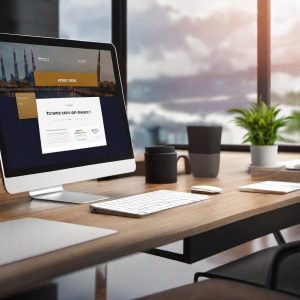
Деякі користувачі звикли сприймати операційну систему як щось цілком надійне й налагоджене, бо вона супроводжує нас щодня і здається бездоганною. Проте жодна програма не може бути ідеальною, тому навіть популярні платформи, по типу Windows, macOS, не оминають усі можливі помилки. Причини збоїв можуть виявитися досить різноманітними. Найгірше те, що іноді некоректна реакція користувача тільки погіршує ситуацію і ускладнює виправлення. Щоб впоратись із більшістю неполадок вистачить базових знань та вміння спокійно діяти, не здіймаючи паніку. У цій статті розглянемо найпоширеніші моменти, які провокують помилки у Windows та macOS.
Проявлення помилок та їх вирішення
Щоденні збої у Windows дуже часто проявляються у формі мимовільного перезапуску системи або неочікуваного зависання під час роботи. Однією з поширених причин – конфлікти з драйверами пристроїв, коли новий принтер чи відеокарта не може належним чином взаємодіяти з операційною системою. Нерідко з’являються помилки після встановлення критичних оновлень, коли вони частково ламають існуючі налаштування. Такі глюки можуть виникати і через неправильні дії користувача. Наприклад, видалення системних файлів в надії звільнити трішки місця чи оптимізувати роботу комп’ютера. Сама система зазвичай повідомляє про характер проблеми: з’являється відповідний код помилки, діалогове вікно з коротким поясненням. Якщо вчасно відреагувати, збою можна уникнути.
Часом одна й та сама проблема показується по-різному. До прикладу, у Windows можуть з’являтися «сині екрани смерті», коли миттєво система перериває роботу й повідомляє про критичний збій. Такі ситуації зазвичай пов’язані з апаратними конфліктами, також неправильними налаштуваннями BIOS. На macOS натомість можна помітити різке вимкнення пристрою або «обертання райдужного курсора смерті». Помилки можуть ховатися і в застосунках, які різко припиняють роботу, відправляючи користувача до вікна звіту про збій. Іноді достатньо просто перезапустити програму чи відкотити змінені налаштування для того щоб відновити звичну стабільність системи.
Для розуміння ось невеличкий сценарій, коли після встановлення нового антивірусного програмного забезпечення комп’ютер на Windows стає надзвичайно повільним. Тоді ж перевантаження системи дає не короткочасне покращення, але відразу після запуску оновленого антивіруса все знову починає гальмувати. У такому випадку слід перевірити сумісність програм, вимкнути всі застарілі або дублюючі елементи безпеки. Якщо ж проблема не зникає, треба спробувати інший антивірус або тимчасово працювати з вбудованим захистом Windows Defender, допоки не знайдеться хороше рішення.
macOS теж не можна назвати стовідсотково захищеною системою від неочікуваних помилок. Часто головним болем юзерів Mac стають проблеми з оновленнями, коли після встановлення нової версії системи деякі застосунки перестають запускатися, з’являються вікна з помилками і проханням «оновити програму». Іншою причиною збоїв може бути засмічена система через накопичення тимчасових файлів, кешу та залишків від невдало видалених програм. Хоч macOS загалом краще оптимізована, конфлікти з пристроями, особливо стороннього виробництва, також нікуди не зникають. До того ж, трапляється, що невірна версія драйвера для принтера чи неправильна установка шрифту спричиняє несподівані збої в роботі ОС.
Окремою категорією виступають системні помилки пов’язані з інтернет-з’єднанням. У Windows досить часто виникають ситуації, коли зникає доступ до мережі, а «Центр мережевих підключень» вказує на несправність драйвера. Користувачі ж mac стикаються з втратою Wi-Fi або з тим, що операційна система не може завершити процес підключення, хоча маршрутизатор працює без нарікань. Подібні несправності вирішуються через оновлення системних налаштувань мережі, перевірку роутера, відновлення налаштувань TCP/IP. Буває достатньо відключити й заново підключити Wi-Fi, щоб система перезавантажила внутрішні служби, які відповідають за з’єднання.
Якщо помилка пов’язана з драйвером, перевіряйте, чи існує більш свіжа версія на офіційному сайті виробника обладнання. Застарілий драйвер може бути несумісним з оновленими системними модулями, через що й виникає збій. Аналогічно, якщо певний застосунок некоректно працює в новому оточенні (припустимо, після апдейту macOS), тоді пробуйте завантажити актуальну версію програми з App Store.
Задля запобігання подібним негараздам треба дотримуватися декількох простих, але результативних правил. По-перше, завжди стежити за тим, щоб встановлені оновлення були сумісними з вашим обладнанням та програмним забезпеченням. По-друге, регулярно перевіряйти стан системи за допомогою вбудованих інструментів (Windows Update, «Діагностика диска» тощо), а на macOS слід не нехтувати «Пошуком оновлень» і використанням вбудованої програми «Дискова утиліта» для перевірки цілісності носіїв. По-третє, треба вчасно очищувати файли кешу, тимчасові папки та непотрібні програми, які можуть негативно впливати на стабільність системи. Нарешті, якщо з’являються перші сигнали збою, то краще завчасно зробити резервну копію даних і потім з’ясувати, де саме приховано джерело помилки.
У підсумку, коли щось іде не так, перше, що треба зробити, – залишатися спокійним і ретельно збирати інформацію про збій. Якщо вже система видає код помилки – копіюйте чи записуйте окремо, бо це допоможе у пошуку рішення в офіційній базі знань Microsoft, Apple та на форумах користувачів. Поспіхом не варто відразу міняти критичні налаштування й видаляти підозрілі файли без резервної копії: існує ризик погіршити ситуацію. Далі якщо звичайні методи не спрацьовують (перезавантаження, оновлення драйверів, перевірка на віруси), тут, скоріш за все, знадобитися повне перевстановлення ОС або звернення до фахівців. Але у більшості випадків проблему вдається вирішити власними силами за умови, що діагностика проводиться послідовно та без поспіху.
Немає універсального рецепту, який повністю убезпечить від всіх помилок, але обидві системи надають чимало можливостей для швидкого відновлення після збою. Коли з’являються перші симптоми, а саме повільна робота, дивні повідомлення про помилки чи неможливість запустити улюблену програму – треба діяти відразу, допоки ситуація не перейшла у критичну стадію. Операційні системи, як живі організми, інколи теж потребують профілактики й дбайливого догляду.

